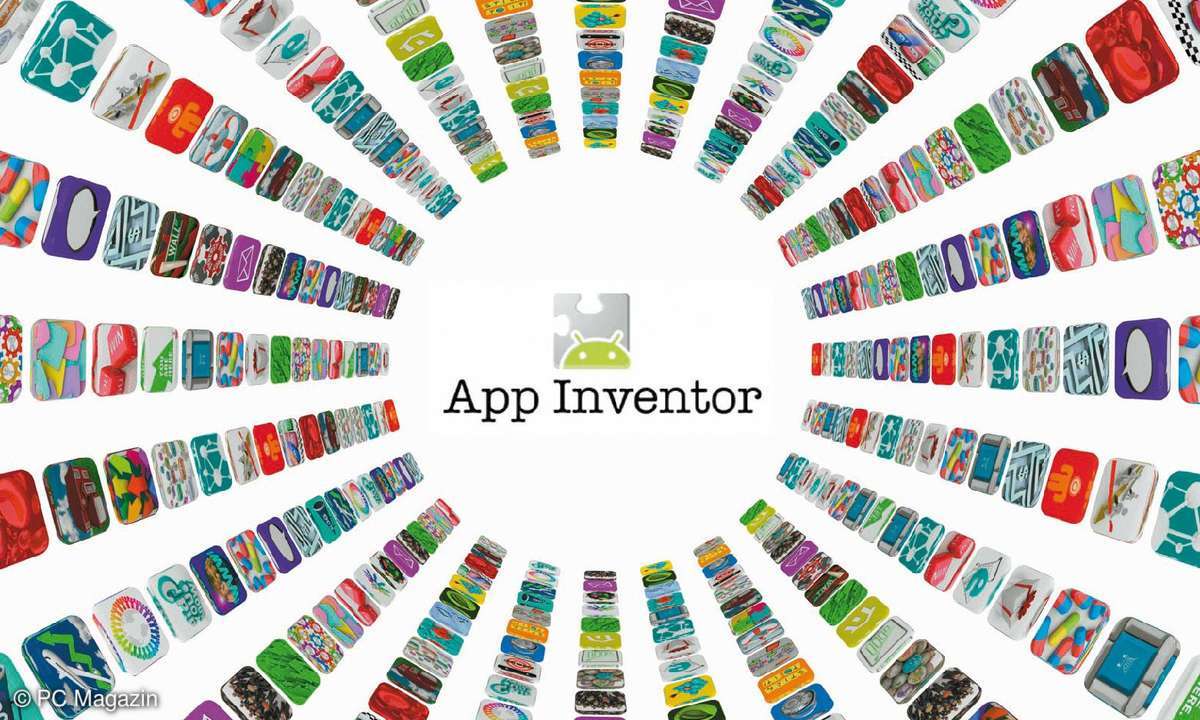iOS, iCloud & Co. mit Android synchronisieren: Typische Probleme und Lösungen
Wer von iOS auf Android umsteigt oder beide Plattformen nutzt, kann beim Umzug von E-Mails, Dateien oder Kontakten auf Probleme stoßen. Wir zeigen Lösungen.

- iOS, iCloud & Co. mit Android synchronisieren: Typische Probleme und Lösungen
- iCloud: Kontakte und Kalender auf Android synchronisieren oder übertragen
- iTunes: Musik vom Mac auf Android via Google-Cloud übertragen
- Android: Fotos, Musik oder Videos auf Mac oder MacBook übertragen
iCloud-E-Mails auf einem Android-Gerät empfangen Wer ein iPhone hatte und auf Android umgestiegen ist oder neben dem Apple-Phone noch ein Android-Tablet besitzt und auf beiden Geräten die gleiche E-Mail-Adresse nutzen will, muss bei der Einrichtung seiner iCloud-Adresse ein paar Kniffe beachten; d...
iCloud-E-Mails auf einem Android-Gerät empfangen
Wer ein iPhone hatte und auf Android umgestiegen ist oder neben dem Apple-Phone noch ein Android-Tablet besitzt und auf beiden Geräten die gleiche E-Mail-Adresse nutzen will, muss bei der Einrichtung seiner iCloud-Adresse ein paar Kniffe beachten; denn die automatische Einrichtung der iCloud-E-Mail funktioniert leider nicht auf Anhieb, wenn Sie auf Ihrem Apple-Gerät die Zwei-Faktor-Authentifizierung eingeschaltet haben. Sie müssen dann zunächst, etwa über Ihren Browser, in Ihrem iCloud-Account ein so genanntes Anwendungsspezifisches Passwort anlegen.
Melden Sie sich dazu auf der Seite https://appleid.apple.com mit Ihrer Apple-ID an, und klicken Sie im Bereich Sicherheit auf Passwort erstellen. Geben Sie eine Bezeichnung ein, zum Beispiel E-Mail, und klicken Sie auf Erstellen. Im folgenden Schritt wird ein automatisch generiertes Kennwort eingeblendet. Notieren Sie es, und schließen Sie das Fenster mit einem Klick auf Fertig. Sie erhalten eine Bestätigungsmail, dass Sie ein neues Kennwort erstellt haben.
Tippen Sie anschließend auf Ihrem Android-Gerät auf Einstellungen/Nutzer und Konten, und wählen Sie Konto hinzufügen. Tippen Sie im nächsten Fenster auf E-Mail, und geben Sie Ihre iCloud-Mail-Adresse und das neu erstellte Passwort ein. Erscheint nach dem Tippen auf Einloggen eine Fehlermeldung, bestätigen Sie diese und klicken erneut auf Einloggen. Im folgenden Schritt wählen Sie den Kontotyp IMAP und prüfen im nächsten Fenster, ob alle Angaben richtig eingetragen sind.
Der IMAP-Server lautet: imap.mail.me.com, der Port sollte auf 993 stehen und der Sicherheitstyp auf SSL/TLS eingestellt sein. Prüfen Sie auch, ob Ihr Benutzername und das Kennwort richtig eingetragen sind. Tippen Sie auf Weiter, und geben Sie die korrekten Daten für den Postausgangsserver ein. Der SMTP-Server heißt smtp. mail.me.com, der Port 587 und der Sicherheitstyp sollte auch wieder auf SSL/TLS stehen sowie die Kontrollbox bei Anmeldung erforderlich aktiviert sein.
Geben Sie gegebenenfalls ein weiteres Mal Ihre iCloud-Mail-Adresse und das neue Kennwort ein. Sollte nach dem Klick auf Weiter erneut eine Fehlermeldung erscheinen, wählen Sie einen anderen Sicherheitstyp, etwa STARTTLS (alle Zertifikate akzeptieren). Sind alle Angaben richtig, können Sie nun unter anderem festlegen, wie häufig Ihre Mails abgerufen werden sollen. Tippen Sie auf Weiter, um die Einrichtung des Mail-Accounts abzuschließen.